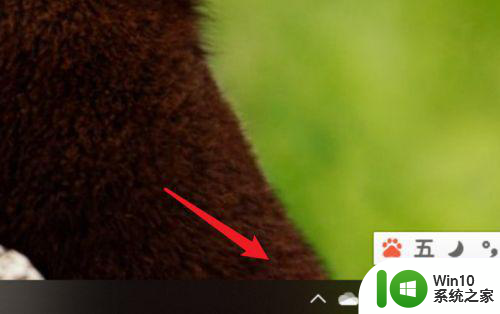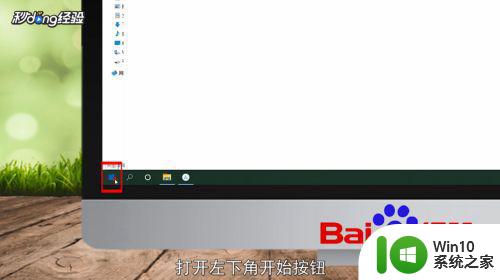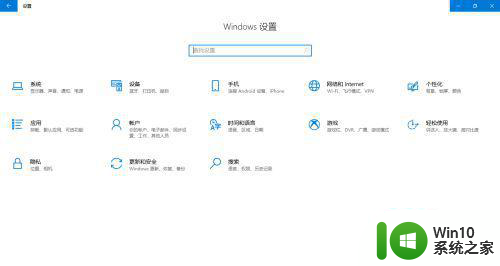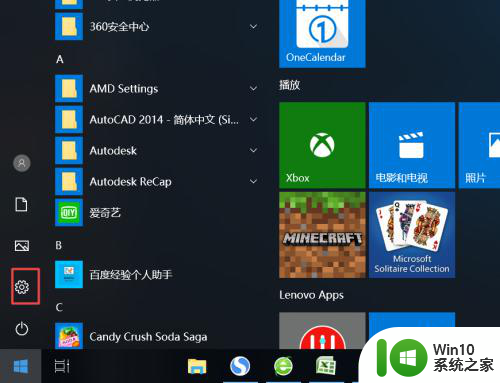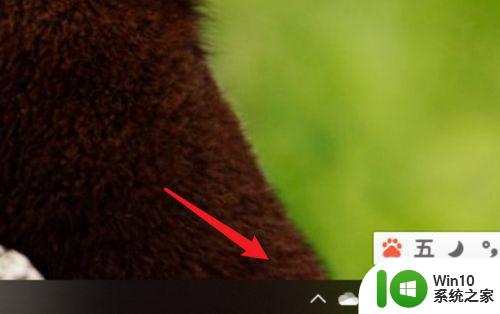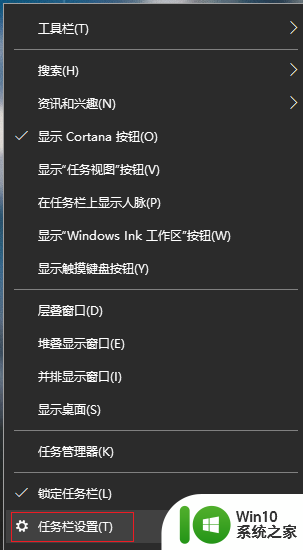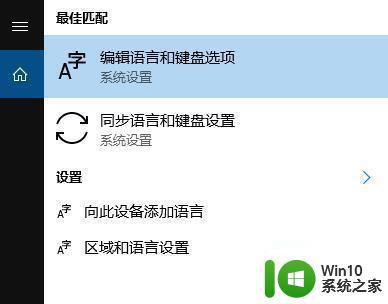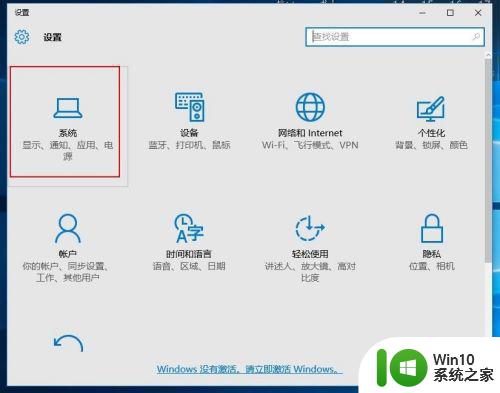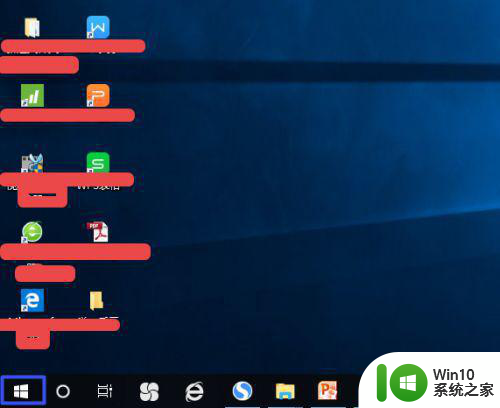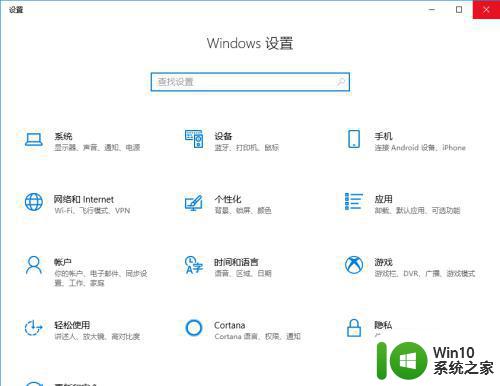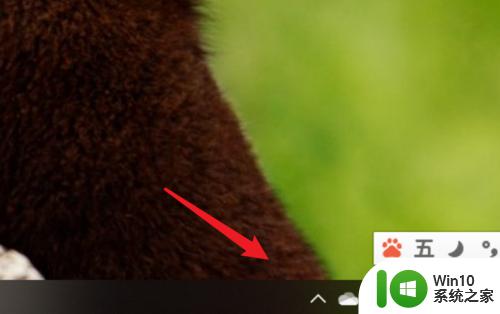win10桌面语言栏不见了如何处理 win10桌面语言栏消失怎么找回
更新时间:2024-02-20 09:00:41作者:jiang
在使用Win10电脑时,有时候会出现桌面语言栏消失的情况,让人感到困惑和不便,当我们需要切换输入法或查看当前语言设置时,桌面语言栏的消失会给我们带来一些麻烦。不用担心我们可以通过简单的操作来找回桌面语言栏,让我们的电脑恢复正常使用。接下来让我们一起来了解如何处理Win10桌面语言栏消失的问题。
具体方法如下:
1、首先找到“控制面板”,Win10的“控制面板”就在桌面。

2、打开“控制面板”,选择“语言”。
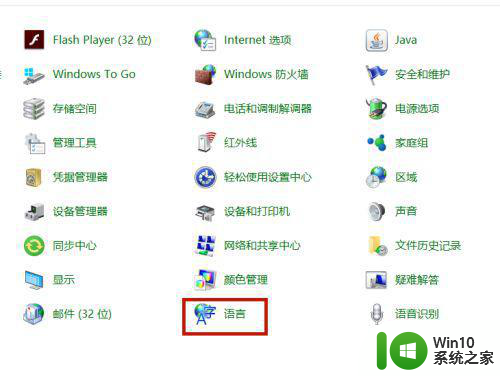
3、看右上角的“高级设置”。
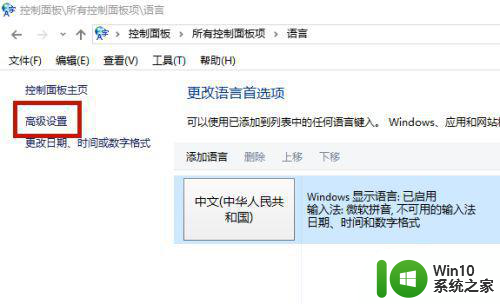
4、点进去后是这样的界面,找到中间的“切换输入法”,然后点击右边的“选项”。
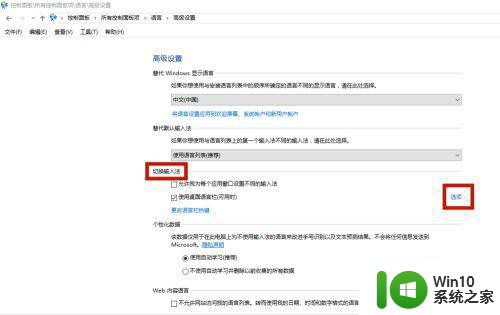
5、勾选“停靠于任务栏”就可以了,你的电脑右下角的语言栏就又重新回来了。然后其他的“高级键设置”可以根据自己的喜好做修改。
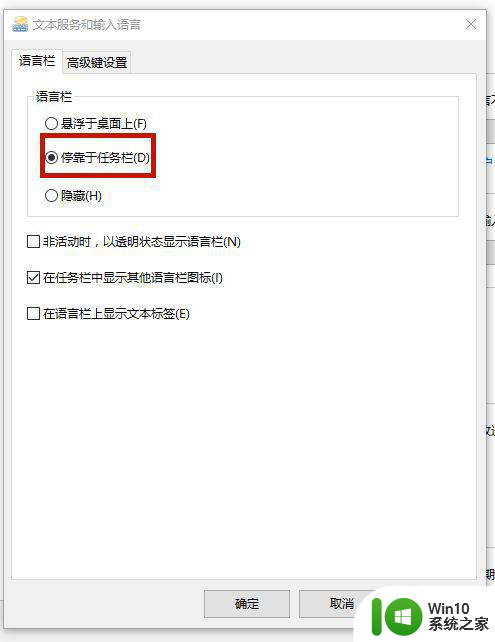

以上就是win10桌面语言栏不见了如何处理的全部内容,如果有遇到这种情况,那么你就可以根据小编的操作来进行解决,非常的简单快速,一步到位。